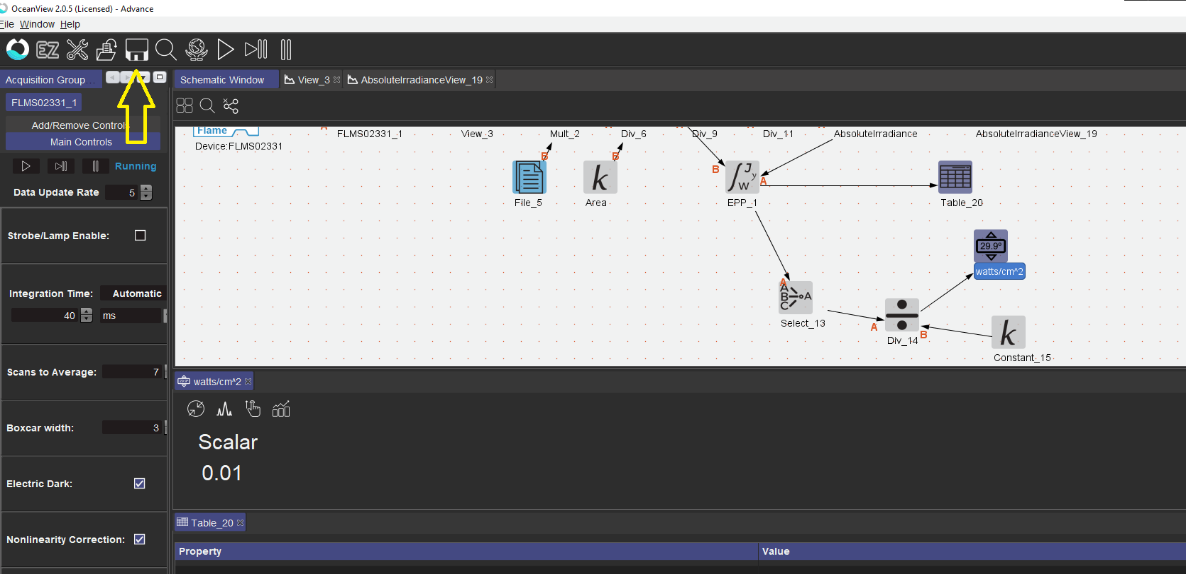设置辐照度校准光谱仪以测量光源输出功率
您已经准备好设备,可以开始工作了。请按照以下步骤测量光源的输出功率。
- 将校准光谱仪附带的校准文件保存到计算机中。
- 将光谱仪连接到电脑。
- 启动 OceanView 软件,从欢迎屏幕中选择光谱应用向导选项,或单击软件窗口左上角的 OceanView 图标打开光谱应用向导。
- 选择光度测量、光子、功率和能量光谱向导。
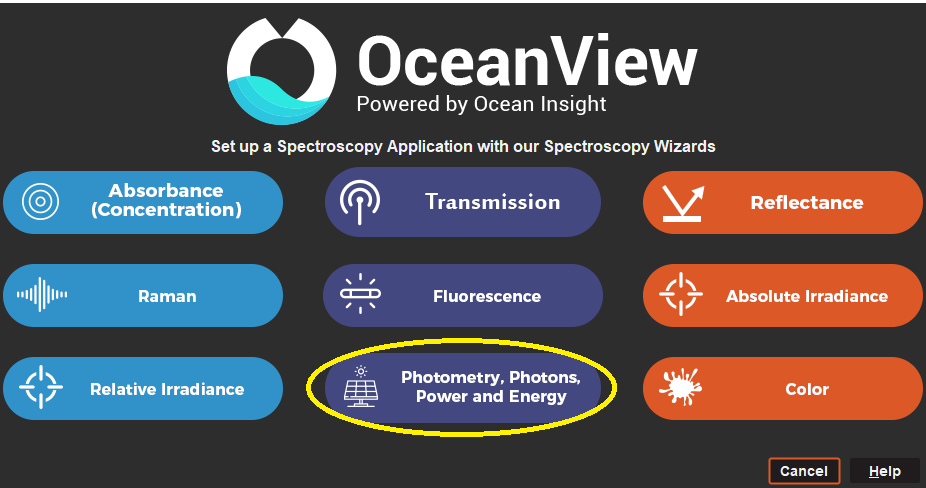
- 选择 | 新建绝对辐照度处理 | 并点击下一步。
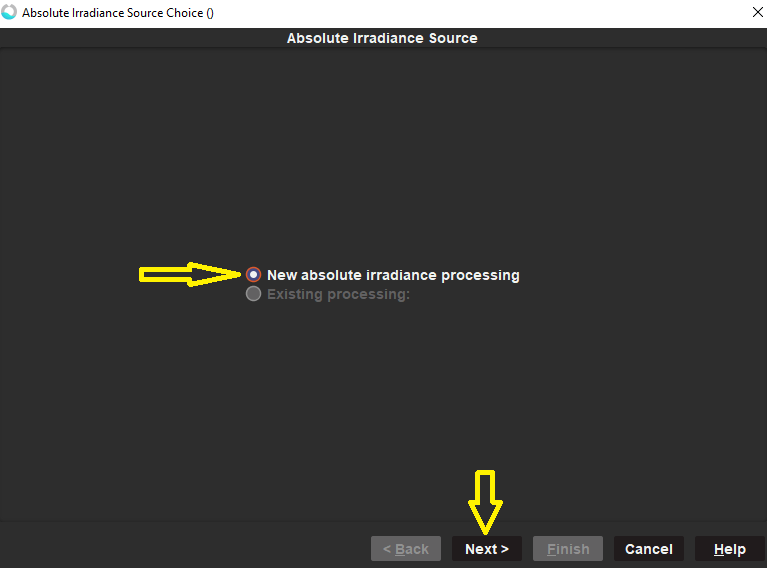
- 打开光源并照亮光谱仪的采集光学镜组,设置采集参数:
a.积分时间:积分时间是指光谱仪收集光子的时间段。我们发现,当信号强度处于其满量程强度的80%到90%之间时(这在设置采集参数向导步骤中的图表上由水平线表示),可以得到最佳测量结果。请注意不要让任何像素饱和,因为饱和的像素无法提供有用的数据。如果信号较弱,可以通过增加积分时间来增强信号;如果光谱出现顶部平坦的最大强度(即光谱仪的最大强度),则说明光谱仪已经饱和,此时应减少积分时间。
b.扫描平均:此功能用于指定设备驱动程序在 OceanView 显示光谱之前累积的离散光谱采集次数。该值越高,信噪比 (S:N) 就越好。S:N 将以平均扫描次数的平方根来提高。请注意,总测量时间是积分时间乘以平均次数。例如,使用 100 毫秒的积分时间和 10 次平均扫描,在软件中显示频谱之前的总测量时间为 1000 毫秒。
c. 滑动平均宽度:使用此项设置滑动平滑宽度,这是一种对光谱数据进行平均的技术。该技术对一组相邻的像素进行平均。例如,值为 5 时,将每个数据点的左侧 5 个点和右侧 5 个点平均。S:N 会随着滑动平均宽度值的平方根而提高。数值越大,信噪比(S:N)就越好。请注意,如果该值设置过高,可能会使重要的频谱特征变得平滑,因此要谨慎选择。
d.暗电流:如果光谱仪具有此功能,则应默认启用。
e.非线性校正:如果光谱仪可用,请启用。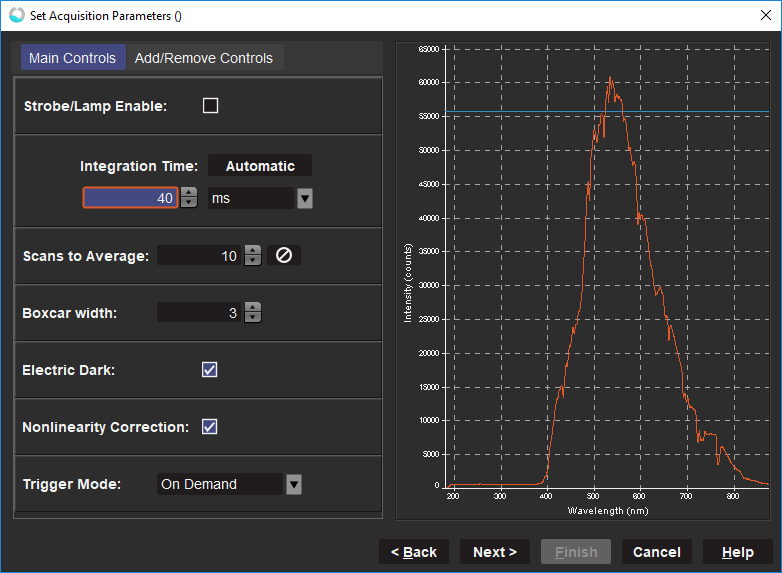
- 单击 “下一步 “进入向导的下一步。选择 |从文件获取辐照度校准| 并单击 “下一步”。
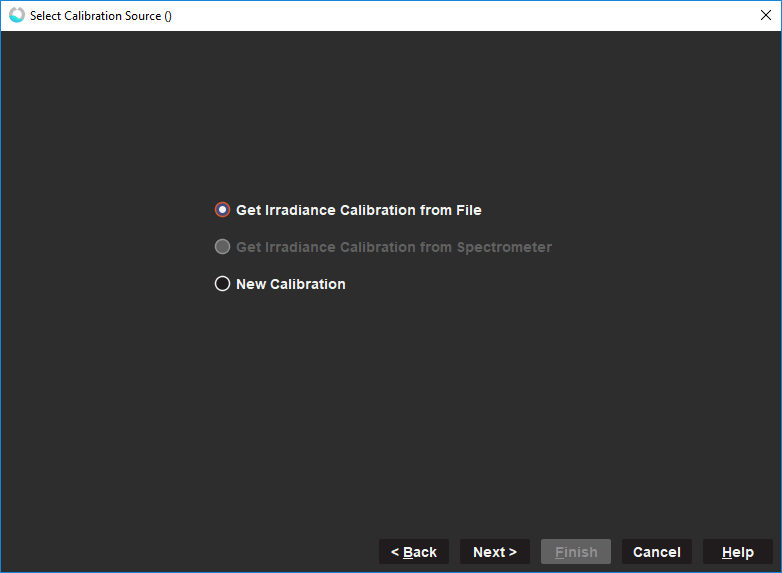
- 通过阻挡进入采集光学元件的光线来存储背景光谱,然后点击灯泡,再选择下一步。重要的是,在此步骤中不要关闭已适当预热的光源,否则会影响灯管的稳定性。
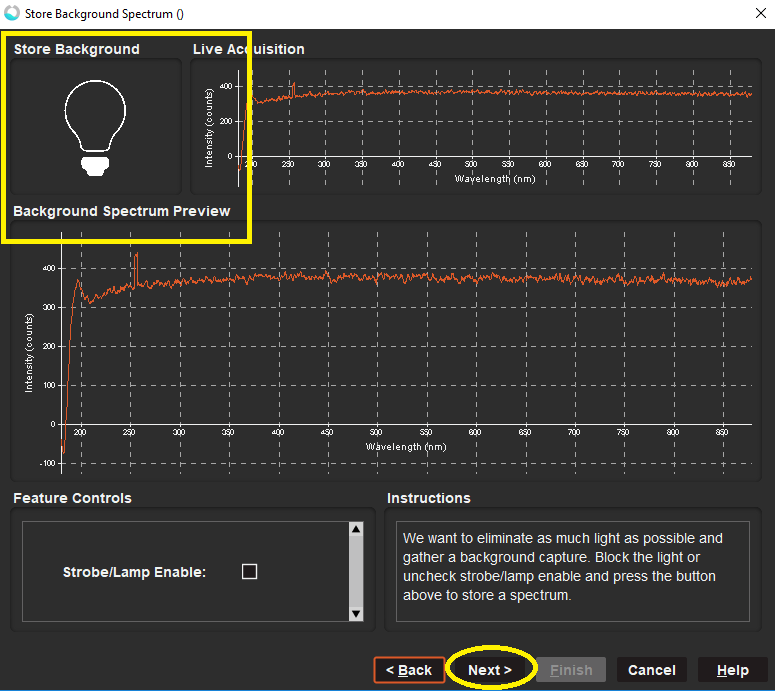
- 浏览辐射校准光谱仪附带的 *OOIIrrad.cal 校准文件并加载,然后单击下一步。
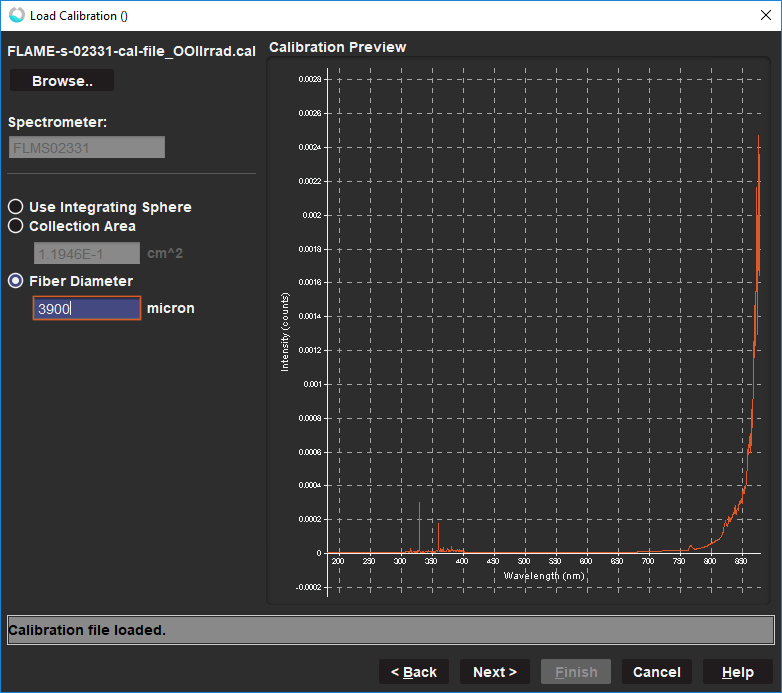
- 在本例中,我们将选择 “功率 “选项–“综合强度”。
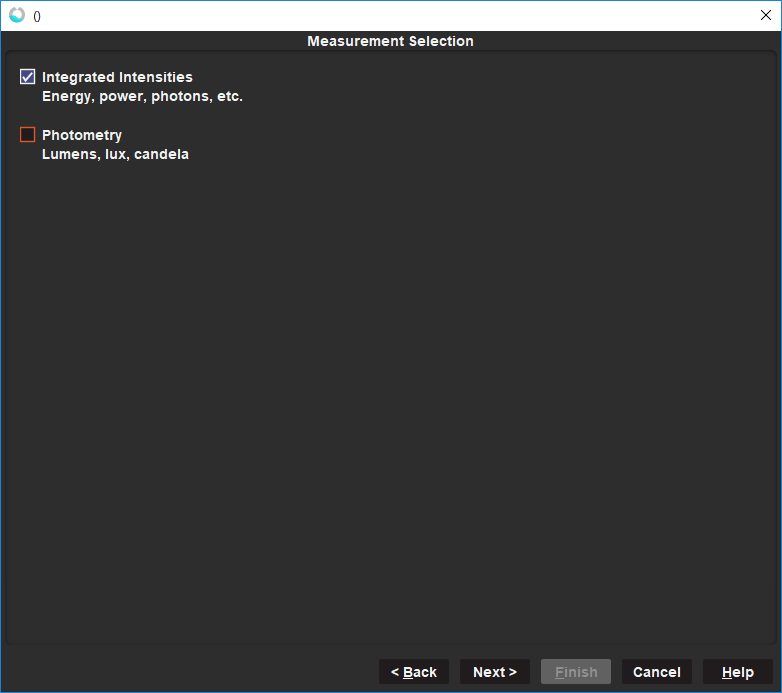
- 选择波长范围和积分方法,然后点击完成。此步骤中设置的波长范围将决定计算输出功率的波长范围。例如,如果只计算紫外线范围内的输出功率,则积分范围为 200-280 纳米(取决于您如何定义紫外线波长范围)。
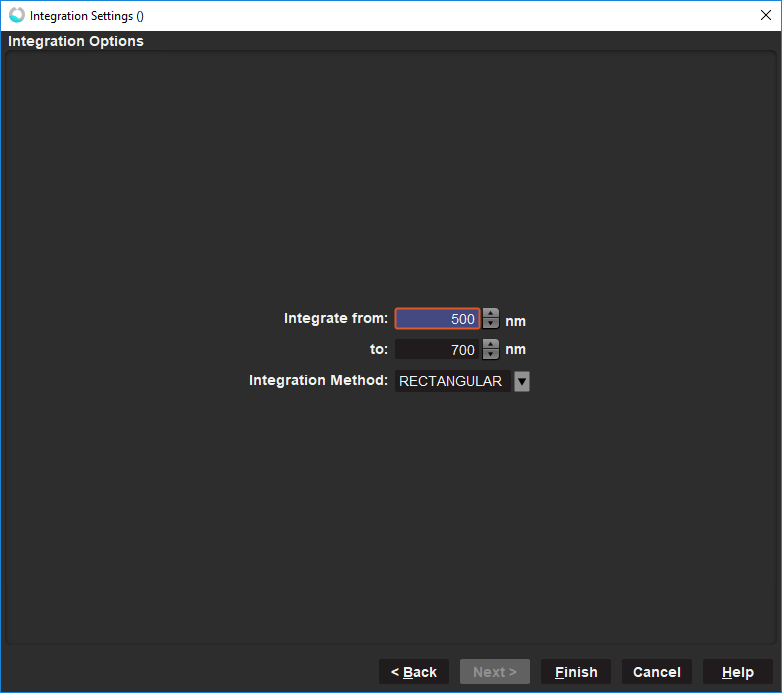
- 完成向导操作后,将打开一个绝对辐照度图,同时打开一个表格,显示 OceanView 针对向导的 “集成选项 “步骤中指定的波长范围输出的所有不同光度值。
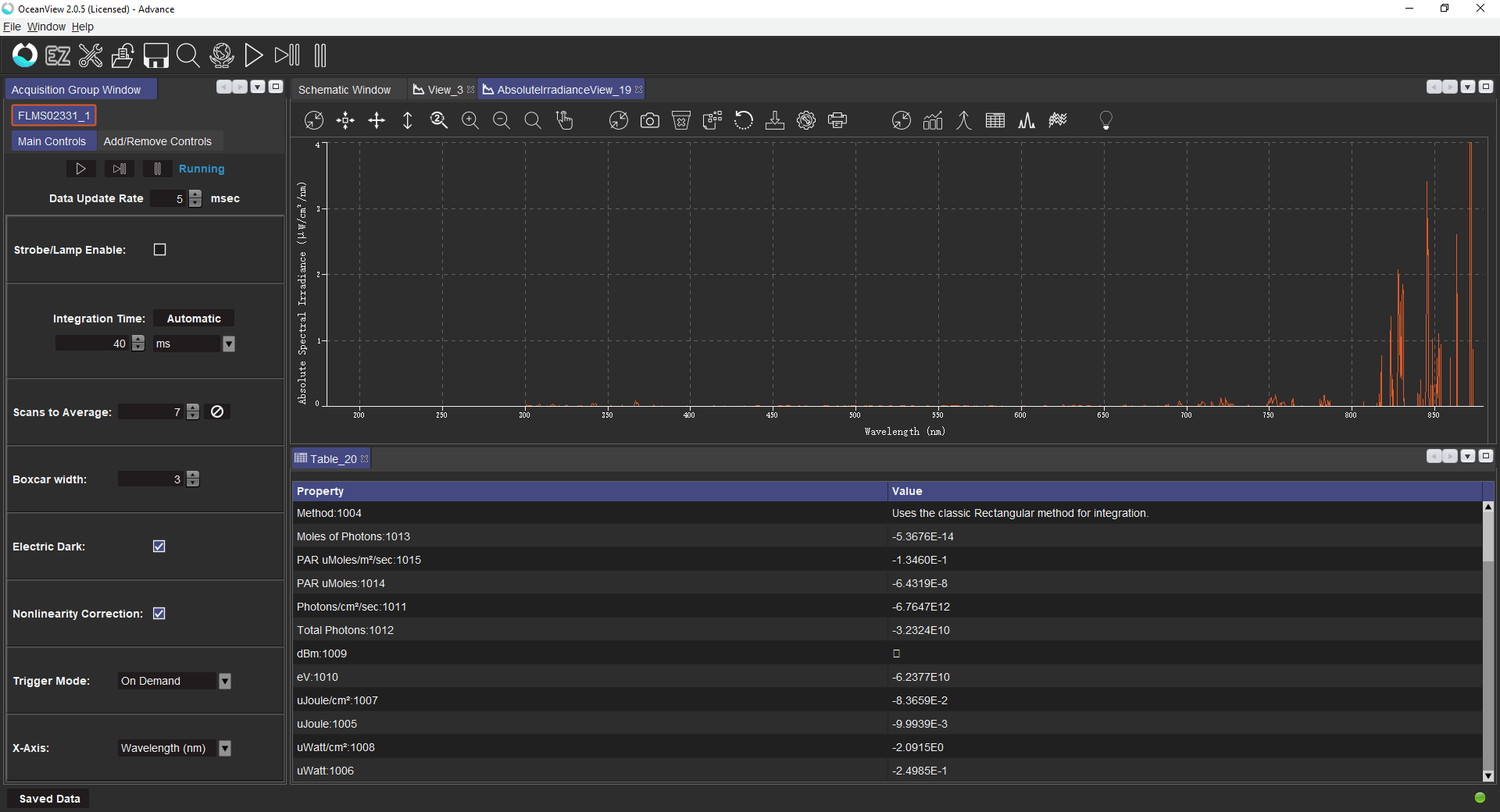
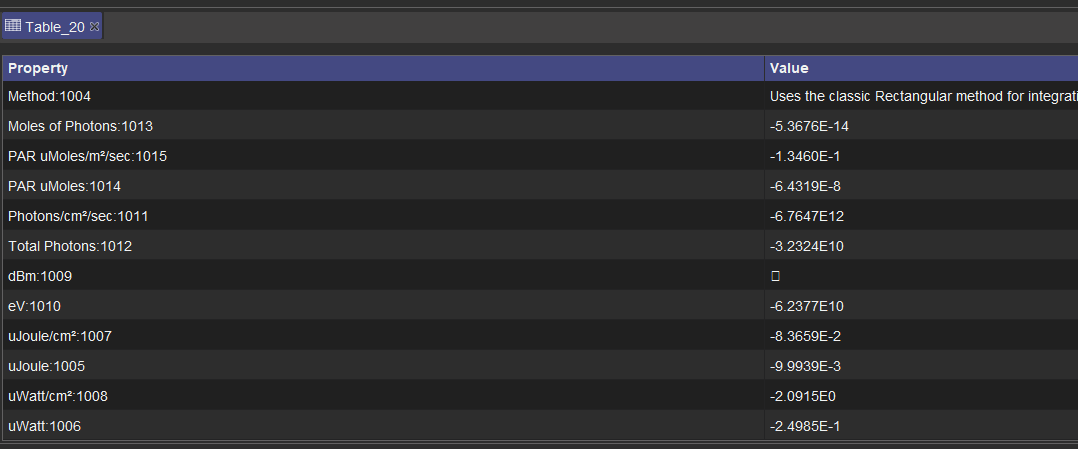
- 如果感兴趣的功率值没有包含在表格中,或者您希望在单独的窗口中看到这些功率值中的一个值,则需要自定义绝对辐照度示意图。打开示意图后,您将看到向导创建的基本绝对辐照度处理节点。
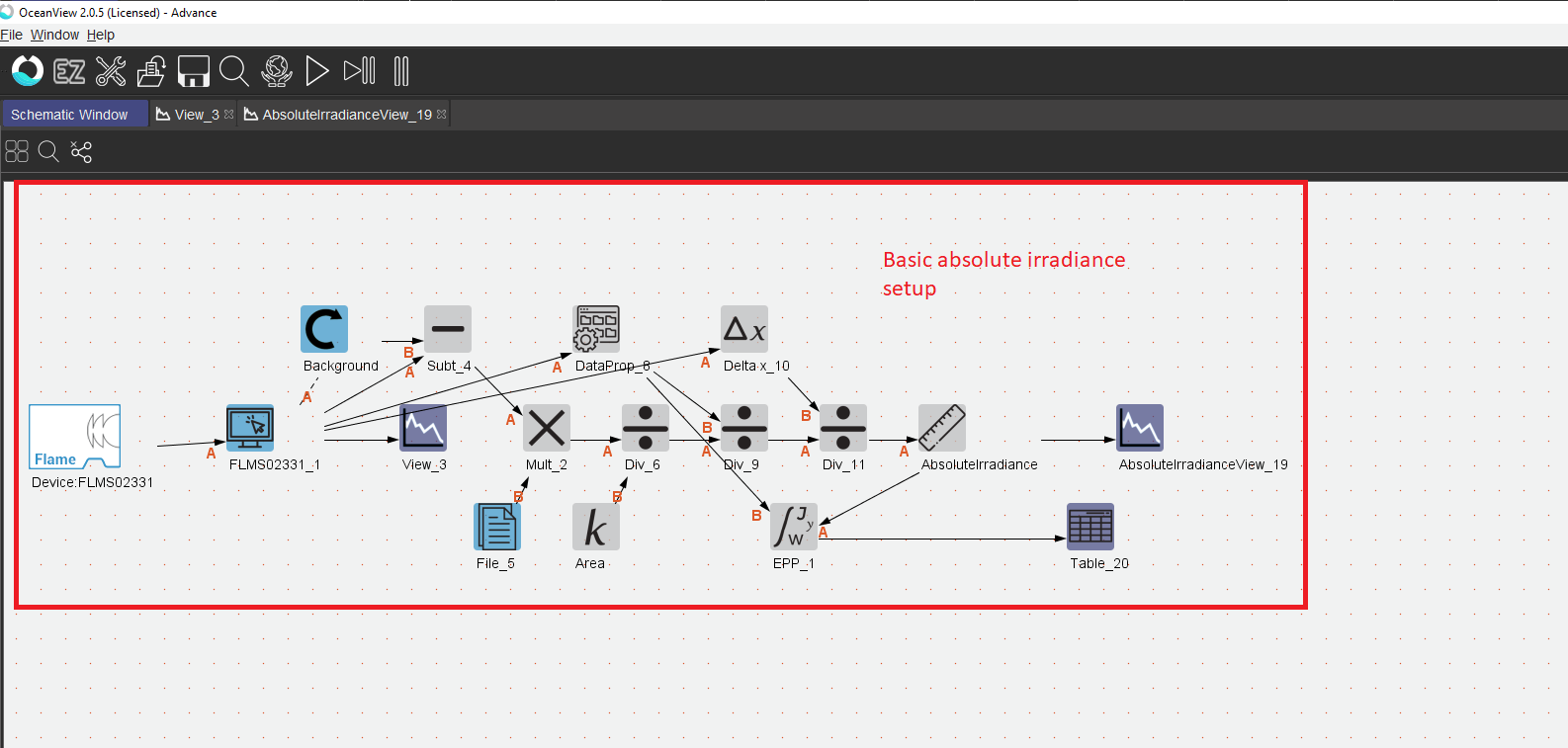
- 要从功率值表中只选择一个值显示在单独窗口中,可右键单击原理图上的空白处,弹出可用节点菜单。
转至高等数学 -> 滤波 -> 选择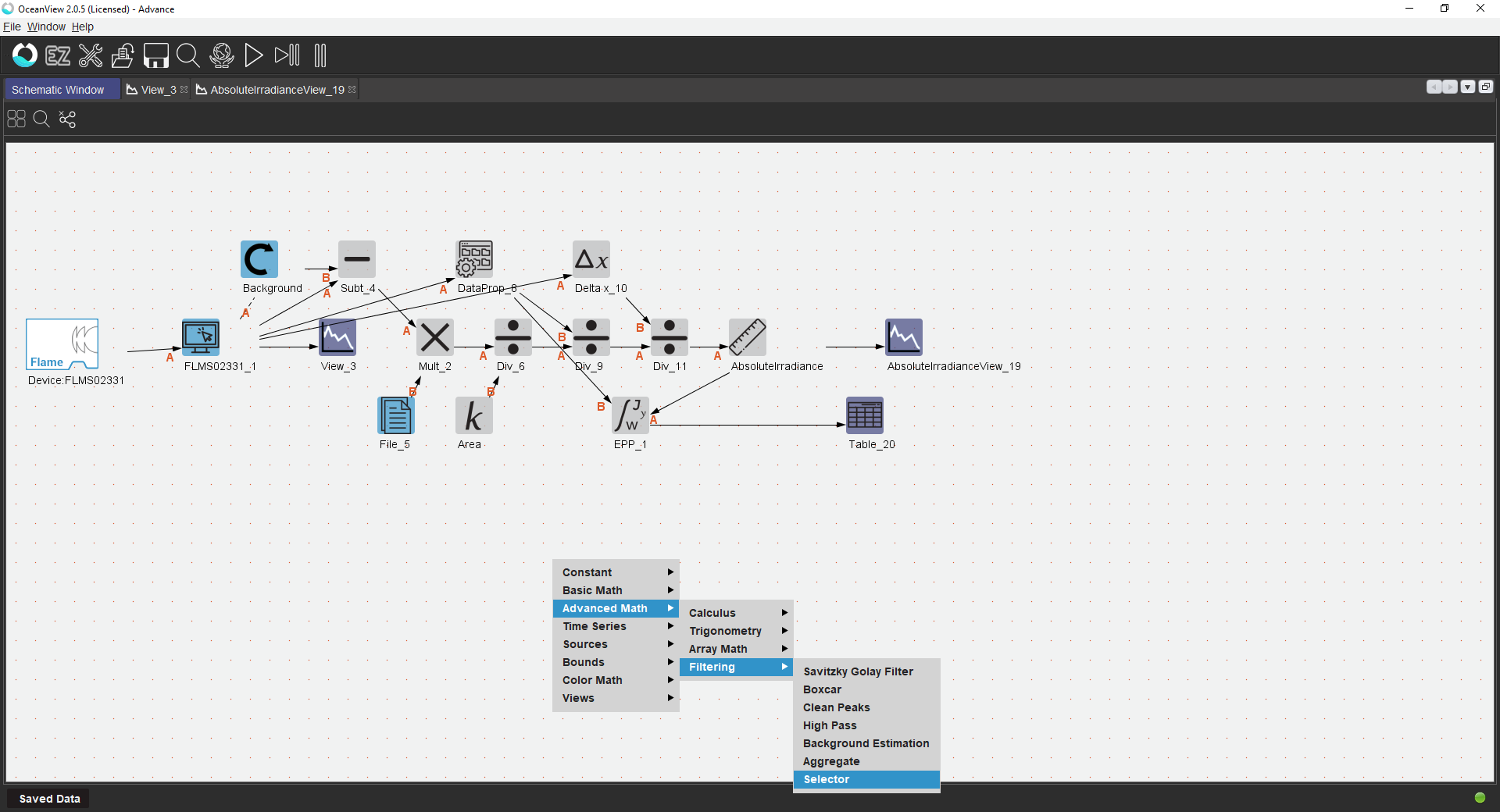
- CTRL+CLICK 并从光度测量节点拖动一个箭头到”选择器 “节点
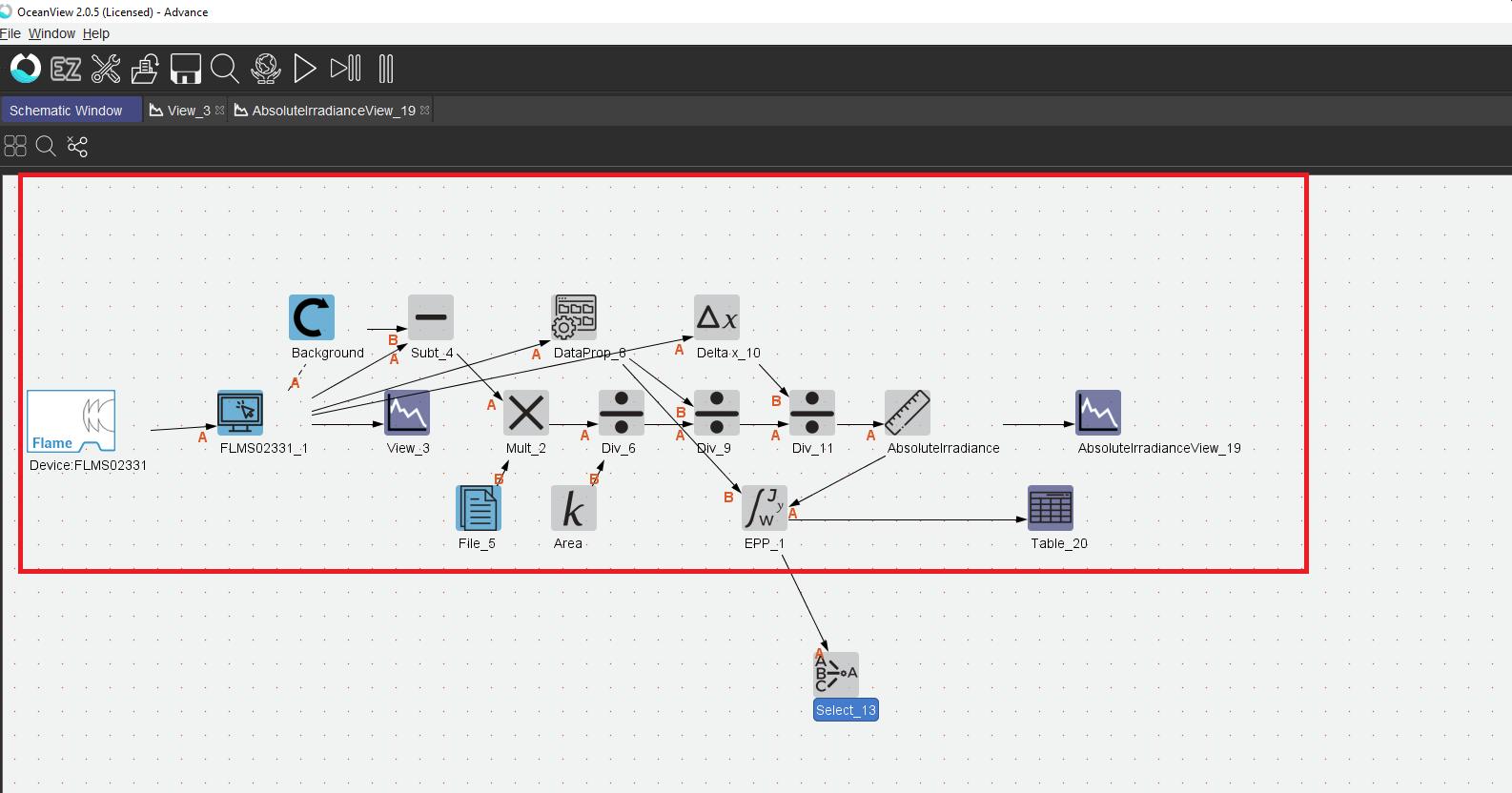
- 双击 “选择器 “节点,选择要显示或更改的值,以计算不同的功率单位。本例中选择的是uWatt/cm2值。要在单独窗口中显示该值,请跳至步骤 21。要将功率值转换为其他单位(下例中为W/cm2),请继续执行步骤 17。
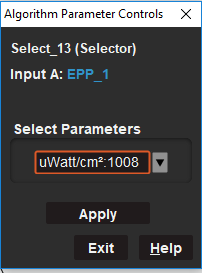
- 您可以使用多个选项将选定的功率单位转换为不同的单位(例如,将uWatt/cm2转换为Watt/cm2)。要将单位转换所需的计算添加到示意图中,请右键单击示意图上的空白处,然后转到
初等数学 -> 除法 - 在本例中,我们使用除法节点将功率单位从uWatt/cm2转换为Watt/cm2。请注意,”初等数学”(Basic Math)菜单(右键单击 “示意图 “上的空白处即可访问)中还有许多其他节点,您可以将 OceanView 输出的标准单位转换为感兴趣的功率单位。通过 CTRL+CLICK 将 “除法 “节点连接到 “选择器 “节点,然后从 “选择器 “节点拖动一个箭头到 “除法 “节点。

- 常量节点用于按所需系数转换功率值。右键单击原理图上的空白处,添加一个常量节点。
常数 -> 常数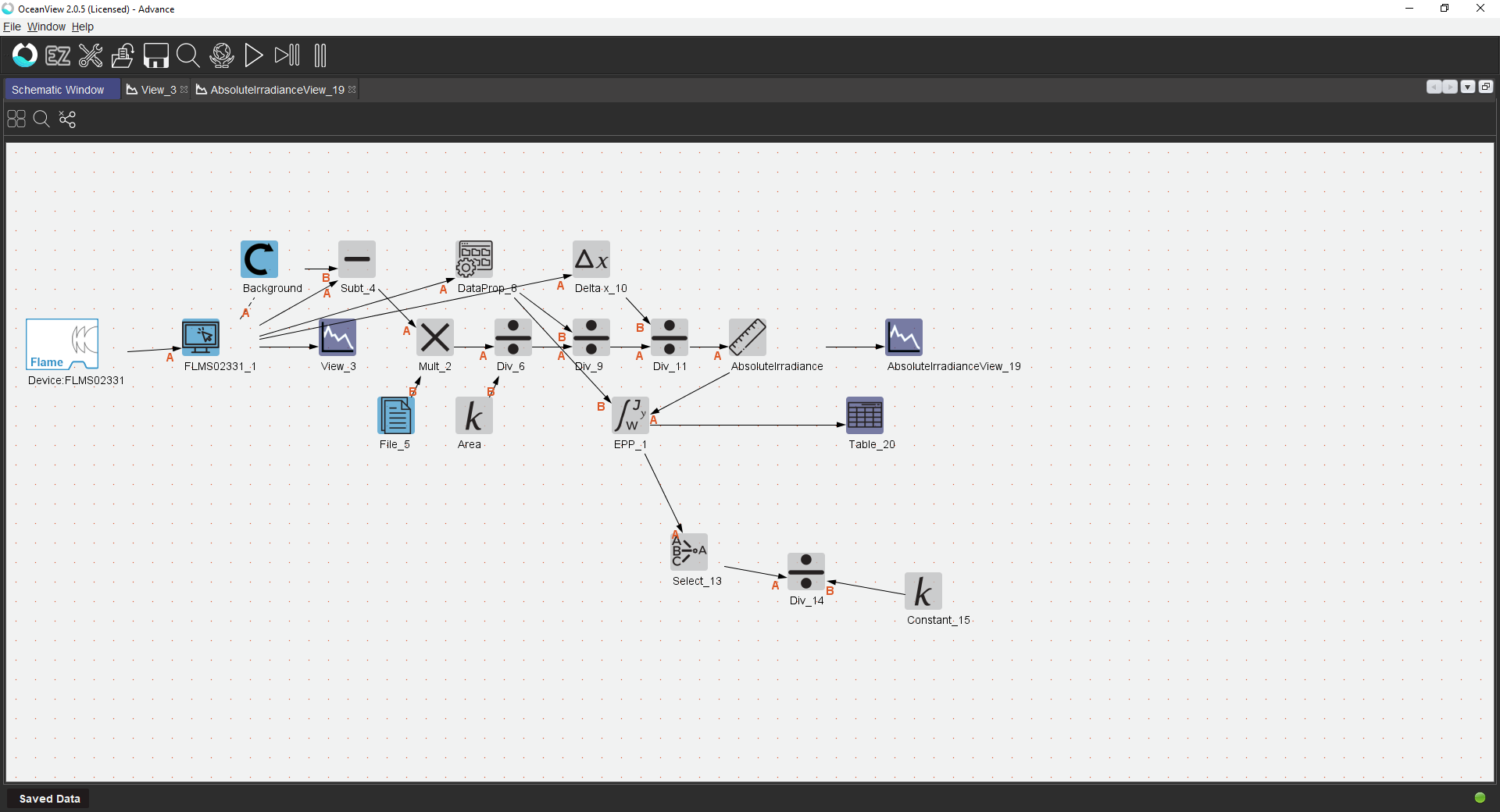
- 双击常数节点,输入转换功率单位所需的值,然后单击 “应用”。在将uWatt/cm2转换为Watt/cm2 的例子中,我们使用的转换值为 1,000,000。通过 CTRL+CLICK 将常数节点连接到除法节点,然后从常数节点拖动一个箭头到除法节点。
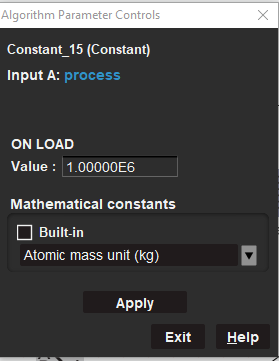
- 要在单独窗口中显示所需的动力单元,可右键单击示意图中的空白区域,然后转到 “视图”->”添加标量视图”->”添加标量视图 “节点,为 “分割 “节点添加标量视图节点:
视图 -> 添加标量视图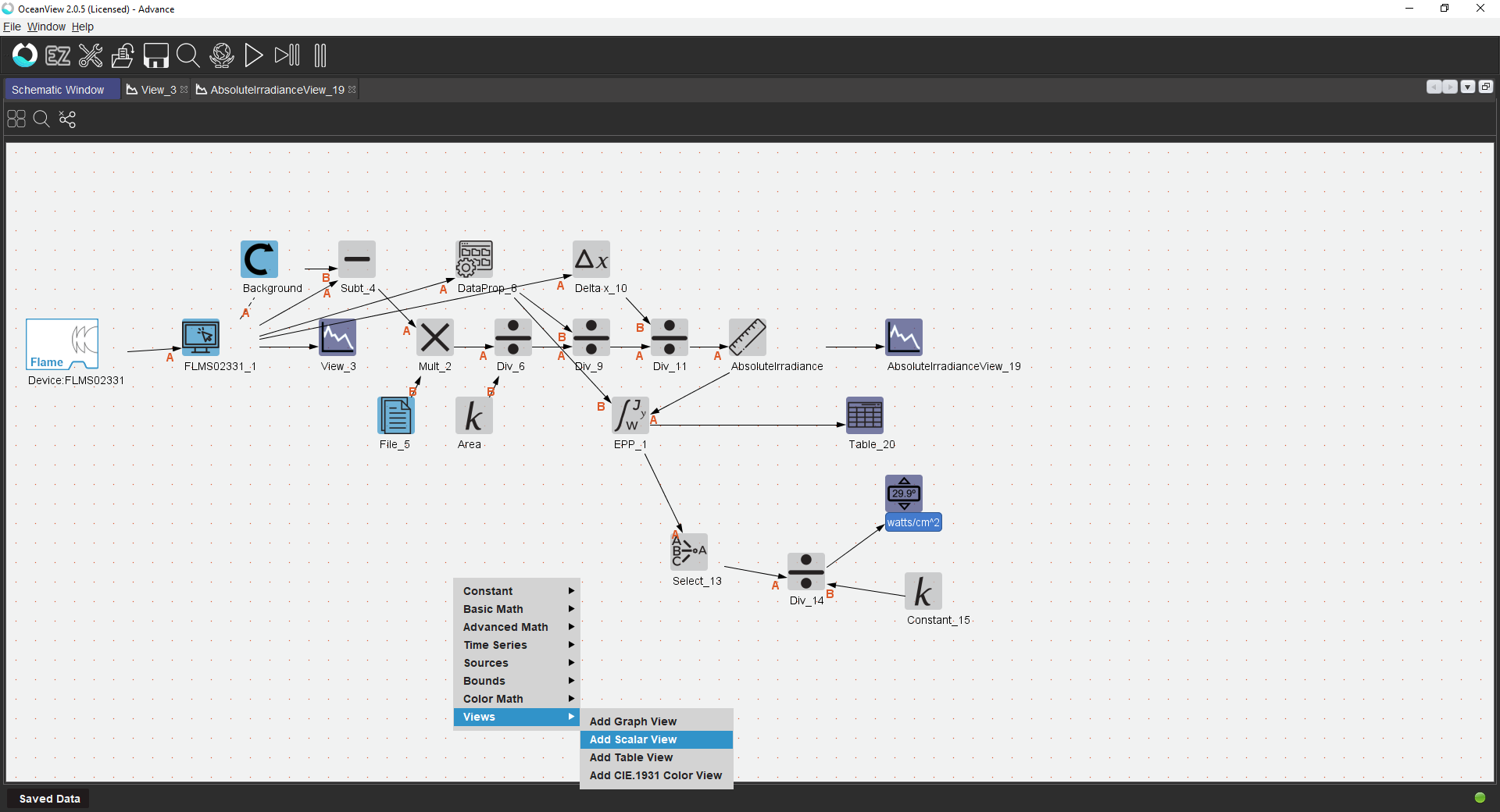
- 您可以右键单击标量视图节点,重新命名标量视图节点。
- 您还可以在 “除法 “节点上添加 “单位标签 “节点,以便在 “标量视图 “窗口中标注数据。右键单击示意图中的空白区域并转至
常数 -> 单位标签 -> 将单位标签节点连接到分割节点-> 双击单位标签节点,为标量视图中显示的数据添加标签。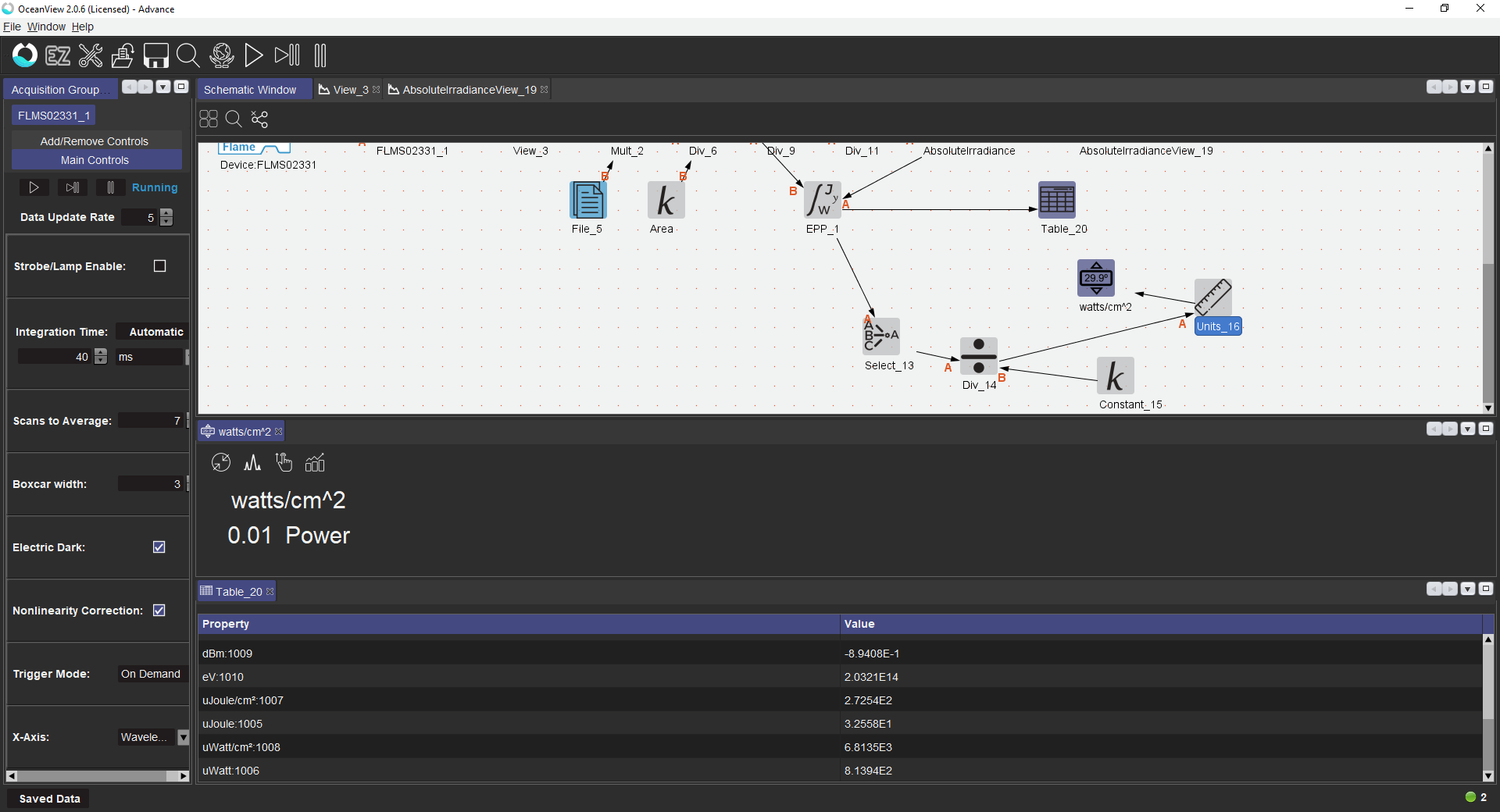
- 请务必将该原理图保存为项目,以便下次打开 OceanView 时可以快速重新加载。要保存示意图,请单击软盘图标,将项目保存到计算机中。